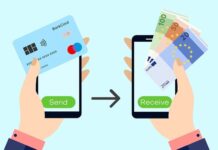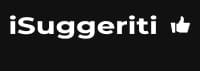INDICE
Per risparmiare tempo e lavorare in modo più professionale può essere utile imparare a utilizzare le combinazioni dei tasti nel nostro computer o delle tastiere Android ed Apple. Andiamo a vedere quali sono le combinazioni di tasti che consentono di inserire tramite la propria tastiera il simbolo diametro.
Origine del simbolo aptang
In geometria con la definizione diametro si intende un qualsiasi segmento di linea retta che attraversa la parte centrale di un cerchio, le cui estremità terminano sulla circonferenza. Le abbreviazioni più comuni sono la lettera maiuscola “D” oppure minuscola “d” e il simbolo simile a uno zero tagliato “Ø”.
Questo simbolo che rappresenta appunto il diametro, non è presente nelle tastiere italiane e americane. Si tratta però di un simbolo che può essere comodo o necessario da inserire. Viene chiamato “aptang”, una lettera appartenente all’alfabeto danese, faerøese e norvegese.
Guardando il layout di una tastiera danese possiamo notare come il tasto diametro sia presente nel tasto a destra della lettera “L”, dove la tastiera italiana ha il tasto “ò”. L’origine di questa lettera deriva dalla “legatura” del dittongo “oe”. In buona sostanza in “ø”, la linea orizzontale della lettera “e” si sovrappone alla lettera “o”, creando una sola lettera.
Il simbolo diametro fa parte dei caratteri ASCII esteso e quindi non rientra tra quelli stampabili. Non è possibile utilizzare questo simbolo negli indirizzi di posta elettronica.
Come fare il simbolo diametro sulla tastiera Windows?
Se nel nostro PC abbiamo una tastiera completa con il tastierino numerico si può sfruttare la combinazione dei codici Alt, con i quali è possibile inserire i codici. Basterà tenere premuto il tasto Alt, comporre il codice che appartiene al simbolo che si vuole inserire sul tastierino numerico e lasciare il tasto Alt.
Esistono più codici che permettono di digitare il simbolo diametro con grandezze diverse:
ø <Alt>+0248
Ø <Alt>+0216
Ø <Alt>+157
ø <Alt>+155
Metodi alternativi di inserimento
Le combinazioni con il tasto Alt funzionano solamente con i numeri del tastierino numerico. Quindi se nella vostra tastiera manca il tastierino numerico non sarà possibile utilizzare queste combinazioni. Bensì potete:
- copiare il simbolo del diametro da un altro testo: se vi occorre digitare il simbolo una sola volta, un’altra soluzione potrebbe essere quella di copiare il simbolo da un altro testo in cui è presente, e incollarlo dove vi occorre utilizzarlo. In questo caso il nostro suggerimento è quello di incollarlo senza formattazione in modo da rendere uniforme lo stile a quello del vostro testo;
- utilizzare la mappa dei caratteri Windows: per inserire direttamente i simboli necessari;
- utilizzare una tastiera esterna estesa: utile quando si possiede una tastiera compatta come quella di un portatile;
- cambiare layout utilizzando una tastiera virtuale su schermo: potete configurare il layout danese sul vostro PC, attivarlo ogni volta che vi serve inserire il simbolo diametro da tastiera e poi riattivare al termine il layout italiano, per continuare a digitare il testo.
Tastiera virtuale Mac
Se avete un Mac la procedura è diversa da quella di Windows. In questo caso, la Apple consente di inserire il simbolo diametro premendo una combinazione di tasti, valida su tutte le tastiere estese, compatte o esterne. La combinazione da digitare è:
<Alt/Option> + o
Per inserire il simbolo del diametro maiuscolo basterà aggiungere alla combinazione il tasto shift: <Alt/Option> + <Shift> + o
Il simbolo Ø su Android
Per scrivere dalla tastiera di computer o smartphone il simbolo del diametro, esistono diverse soluzioni, a seconda del device. Per smartphone Android o iPhone basta tenere premuta la lettera “O” e dopo qualche secondo comparirà l’opzione per inserire tutti i simboli correlati. Il simbolo del diametro è il terzo in ordine da sinistra. Si può selezionare il simbolo in versione minuscola o maiuscola.